Eine Hand in Photoshop schälen
Heute demonstrieren wir, wie man in Photoshop eine Hand schält. Sie können diese Technik natürlich verwenden, um andere Objekte zu schälen. Dies ist die letzte Bildvorschau.
Schritt 1
Lass uns anfangen, zuerst herunterladen Dies Bild einer offenen Hand. Sie können jedes andere verwenden, wenn Sie möchten. Beginnen Sie, die Hand aus dem Hintergrund zu extrahieren und in ein neues Dokument mit 1280 x 1024 Pixel einzufügen. Erstellen Sie dann eine neue Black Fill-Ebene unter der Ebene "Hand".
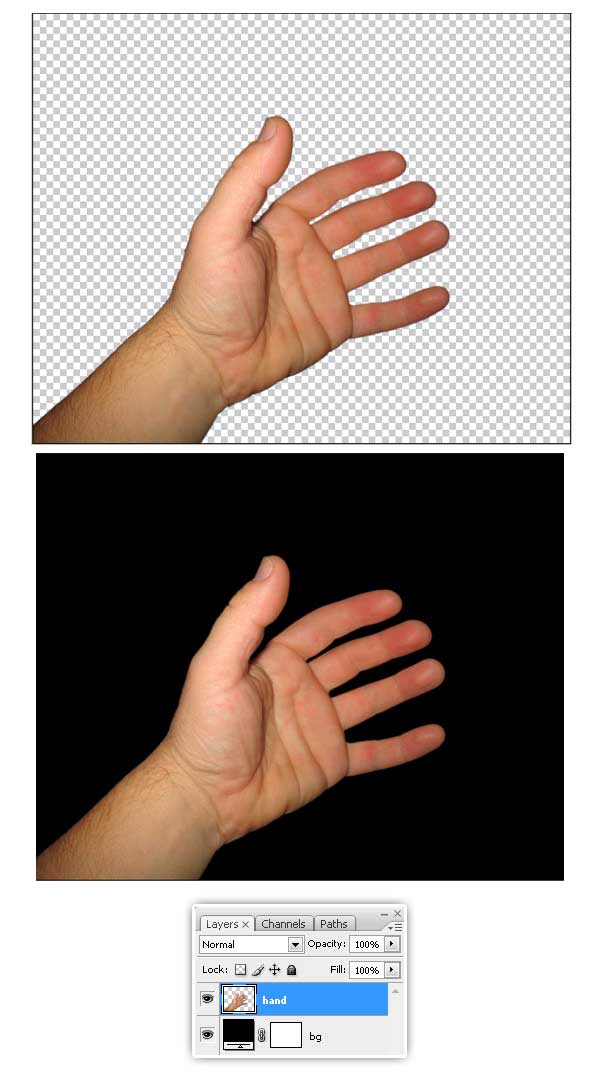
Schritt 2
Nun, was wir brauchen, ist, alle Finger größer zu machen. Wählen Sie mit dem Lasso-Werkzeug nur den Daumen auf der Ebene "Hand" und drücken Sie die V-Taste, um die Transformationsoptionen zu aktivieren und den Daumen ein wenig zu verzerren. Sie können die Strg-Taste drücken - Klicken Sie auf eine der Auswahlecken und transformieren Sie die Form.
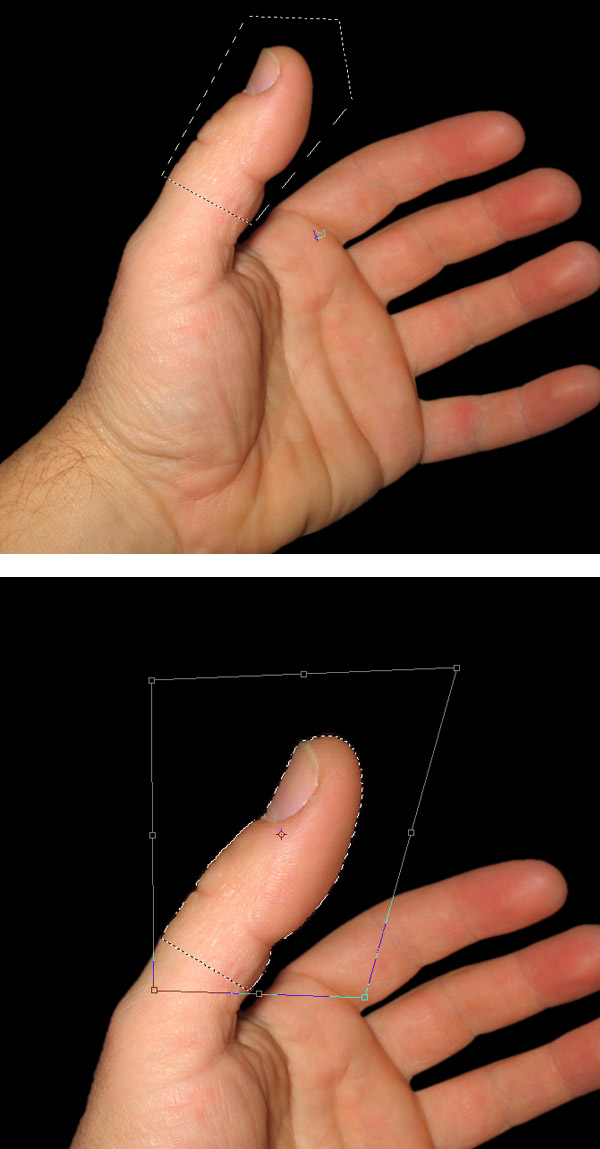
Schritt 3
Mit dem Kopierstempel-Werkzeug können Sie die Verzerrungen am Finger korrigieren und auch die fehlerhaften Bereiche entfernen.
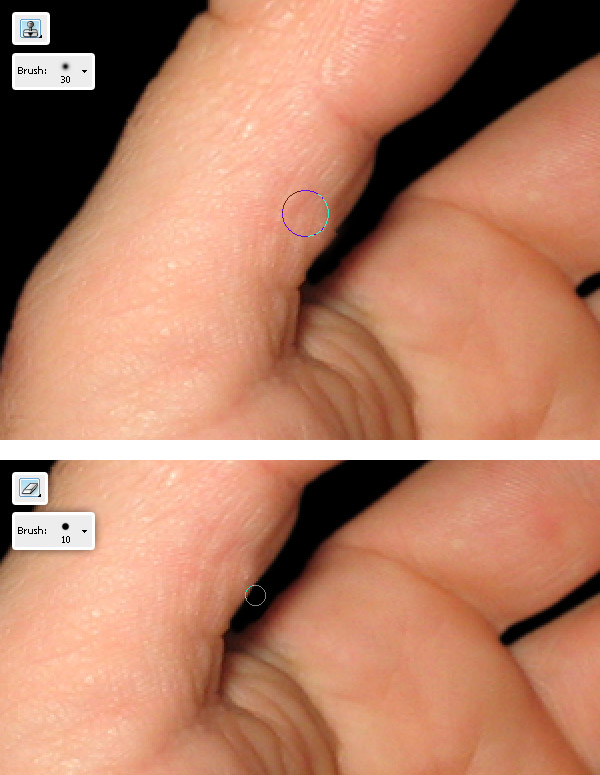
Schritt 4
Wiederholen Sie den gleichen Vorgang wie in Schritt 2, aber wählen Sie diesmal die restlichen Finger aus, verzerren Sie sie und korrigieren Sie die Details.
An diesem Punkt müssen Sie eine schöne Hand mit langen Fingern haben. Jetzt ist es an der Zeit den Peeling-Prozess zu starten.
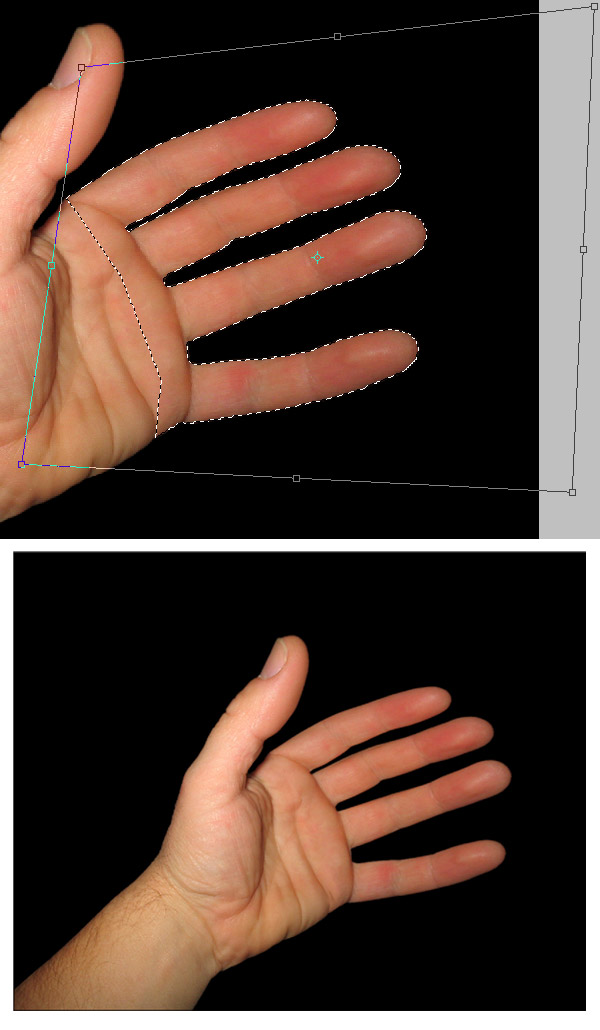
Schritt 5
Duplizieren Sie die Ebene "Hand", verstecken Sie das Original für eine Weile und passen Sie dann die Werte für Farbton / Sättigung der Ebene "Hand Copy" an, stellen Sie Sättigung: +20 und Helligkeit: -40 ein.
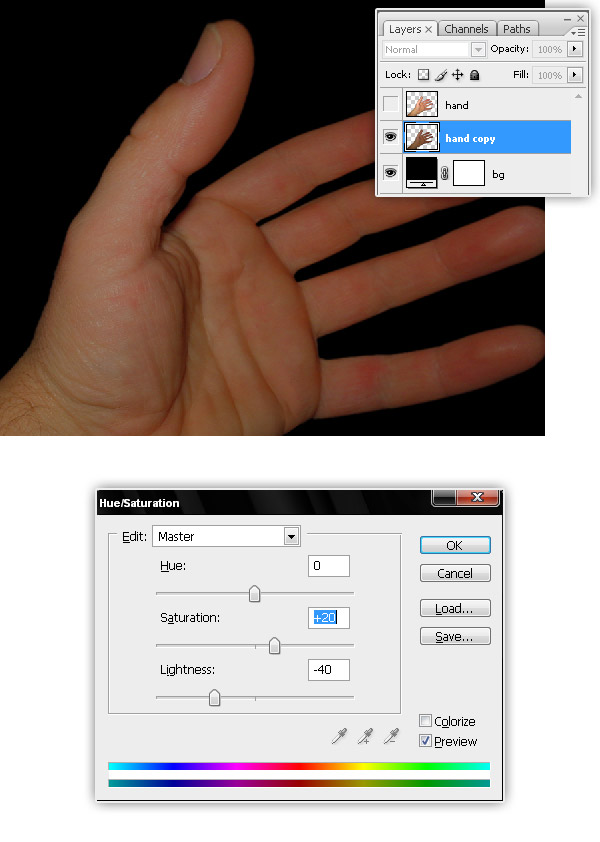
Schritt 6
Wählen Sie nun die Ebene "Hand" in der Ebenen-Palette und gehen Sie zu Ebene> Ebenenmaske> Alle einblenden.
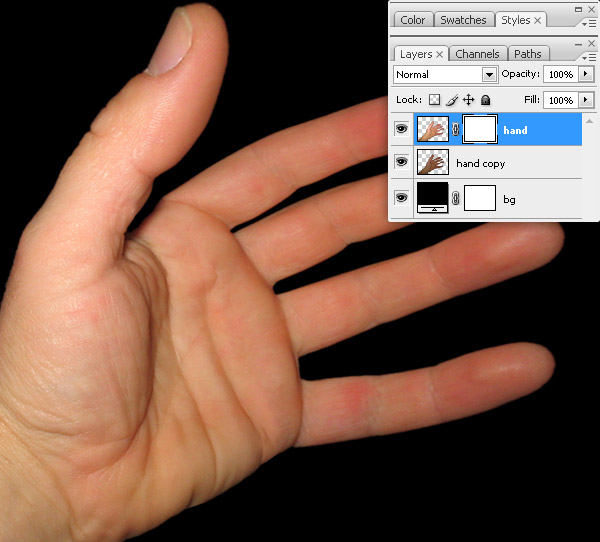
Schritt 7
Beginnen Sie jetzt mit dem Schälen, wählen Sie einen 20px-Pinsel (Härte 100%), setzen Sie einen schwarzen Vordergrund und beginnen Sie mit dem Malen auf der Ebenenmaske der Hand.
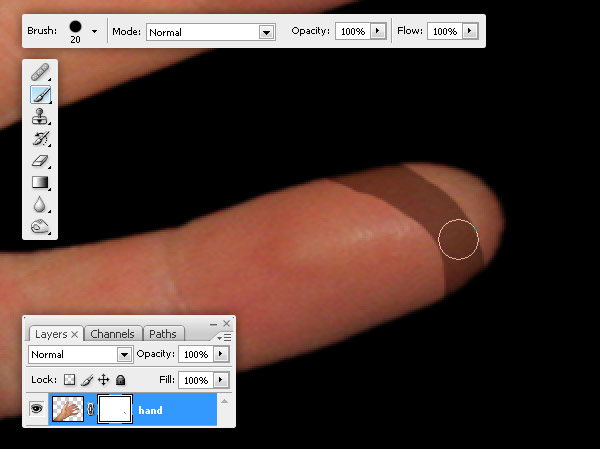
Schritt 8
Malen Sie mehr Streifen auf die Ebenenmaske der Hand über den Finger.
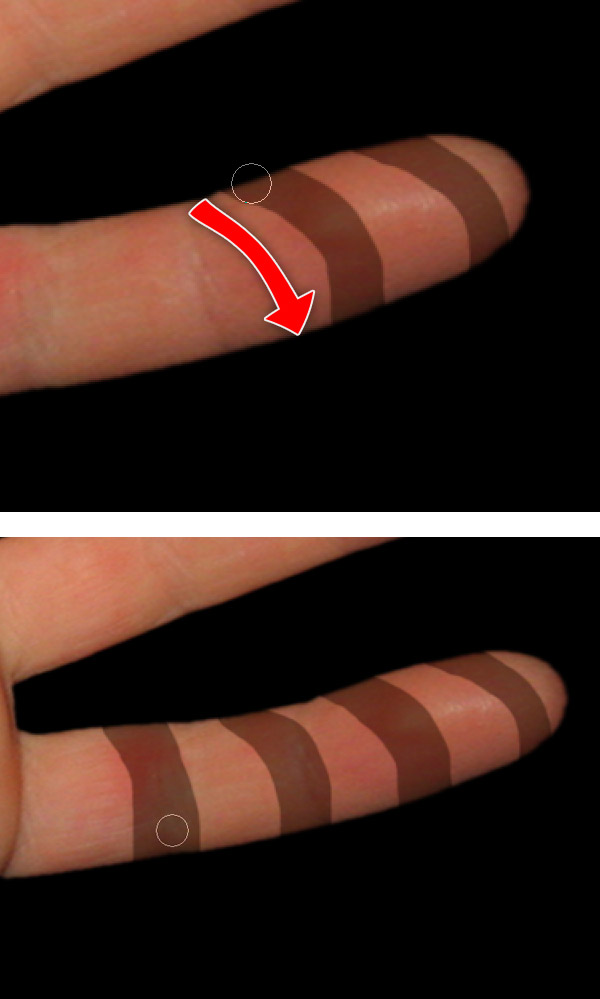
Schritt 9
Wählen Sie nun die Ebene "Hand Copy" und wenden Sie eine Ebenenmaske> Alle einblenden an.
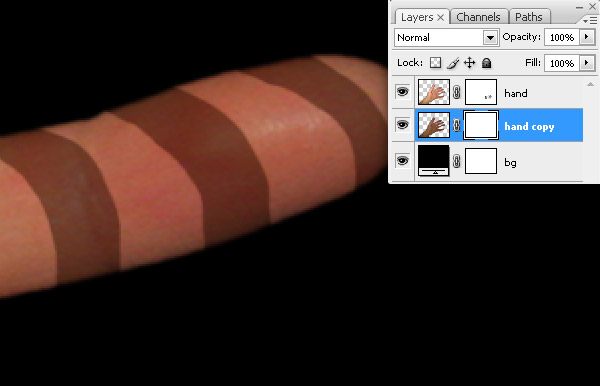
Schritt 10
Malen Sie auf der "Hand Copy" Ebenenmaske einige schwarze Streifen. Überprüfen Sie die kleinen roten Kreise, diese sind die sichtbaren Verbindungspunkte zwischen den beiden Handschichten.
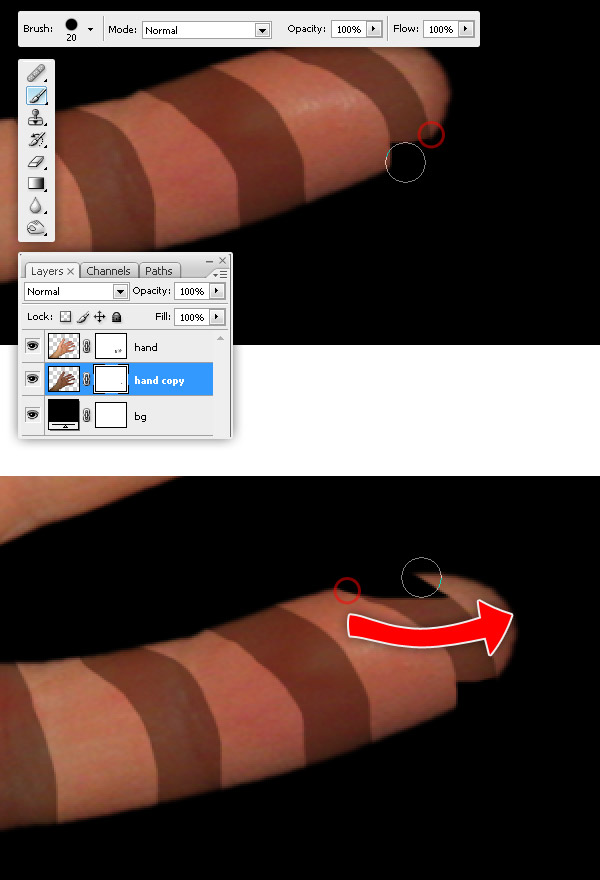
Schritt 11
Wiederholen Sie die vorherigen Schritte so oft wie nötig, versuchen Sie, etwas wie die folgenden Bilder zu erhalten. Denken Sie daran, achten Sie auf die Join-Punkte, denn diese werden unserem Design Realismus verleihen.
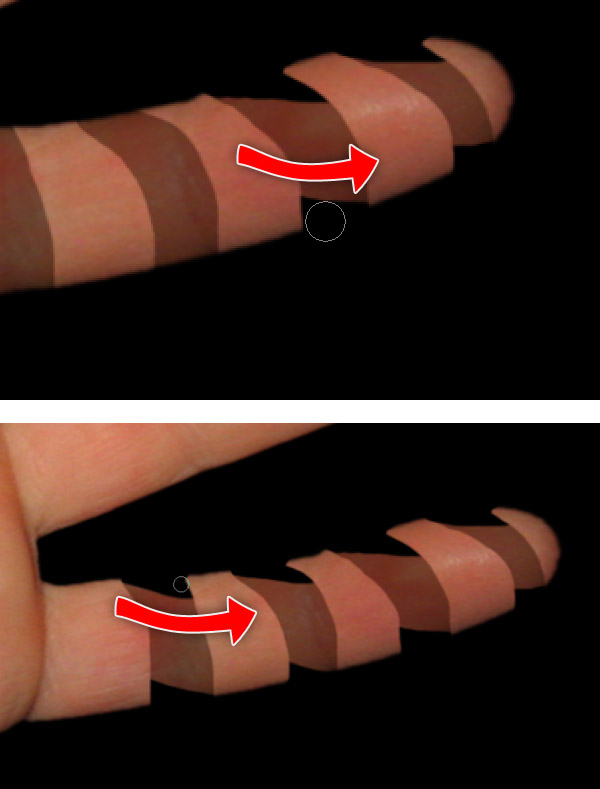
Schritt 12
Wiederholen Sie jetzt die Peeling an allen anderen Fingern, Handgelenk und Handfläche.
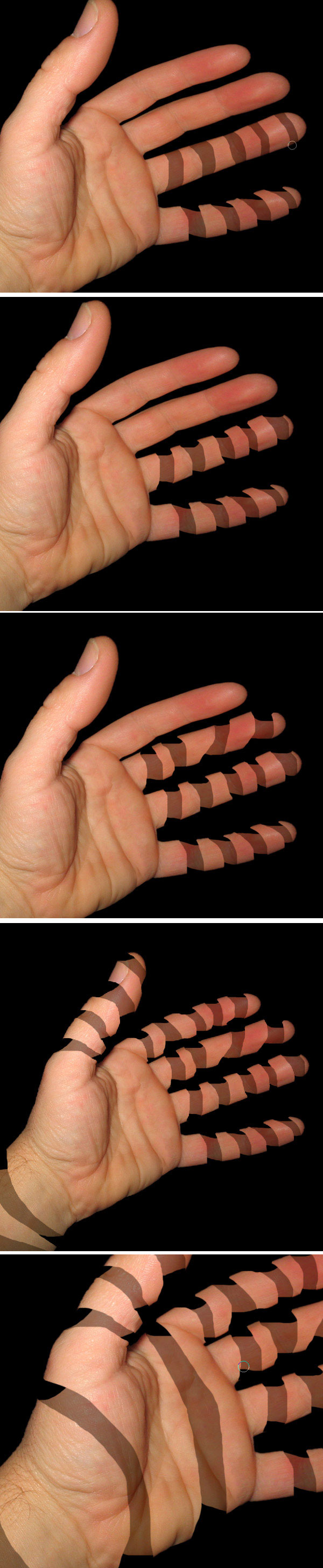
Schritt 13
Wählen Sie dann das Burn-Werkzeug, setzen Sie den Pinsel auf 20px Härte 0% und Belichtung auf 50%. Überstreichen Sie die Ebene "Hand Copy" und brennen Sie alle Bereiche neben den Joins. B ernen Sie einige Bereiche der "Hand" -Lage.
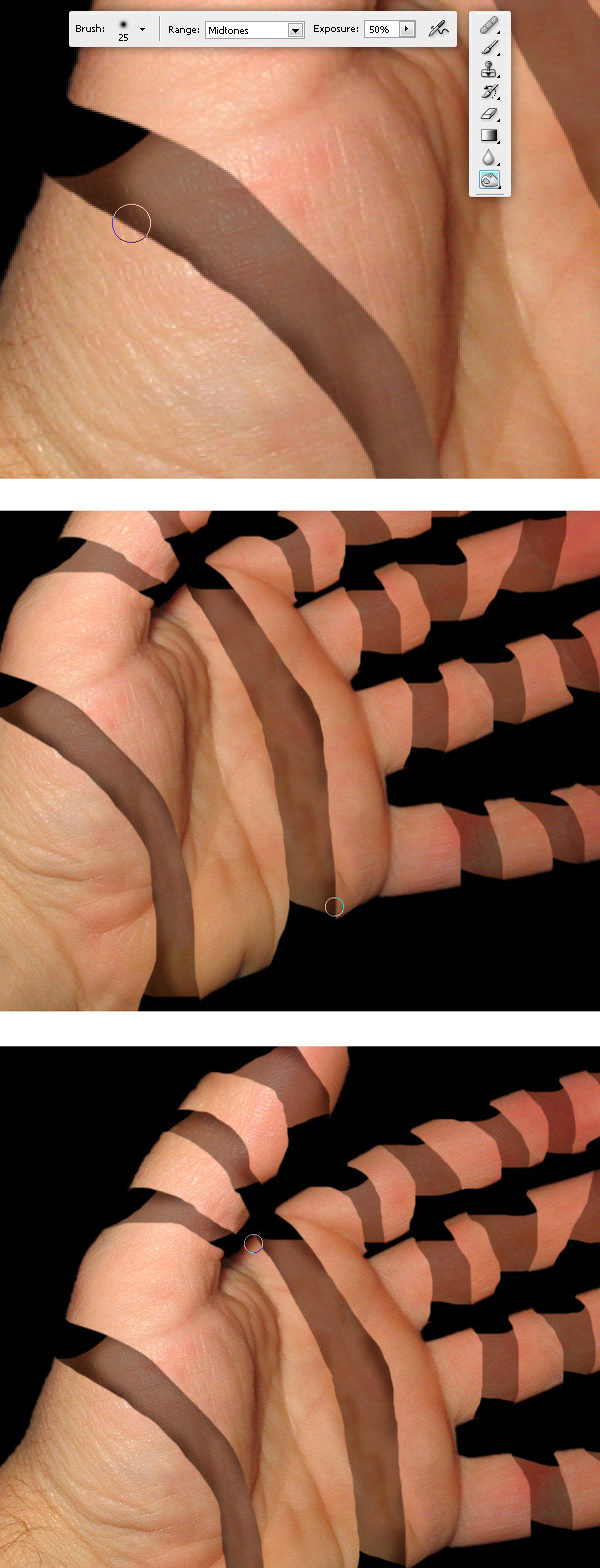
Schritt 14
Um das zerrissene Gefühl zu verbessern, wählen Sie das Abwedler-Werkzeug, setzen Sie einen unregelmäßigen Pinsel und malen Sie die Ränder der "Hand" -Schicht.
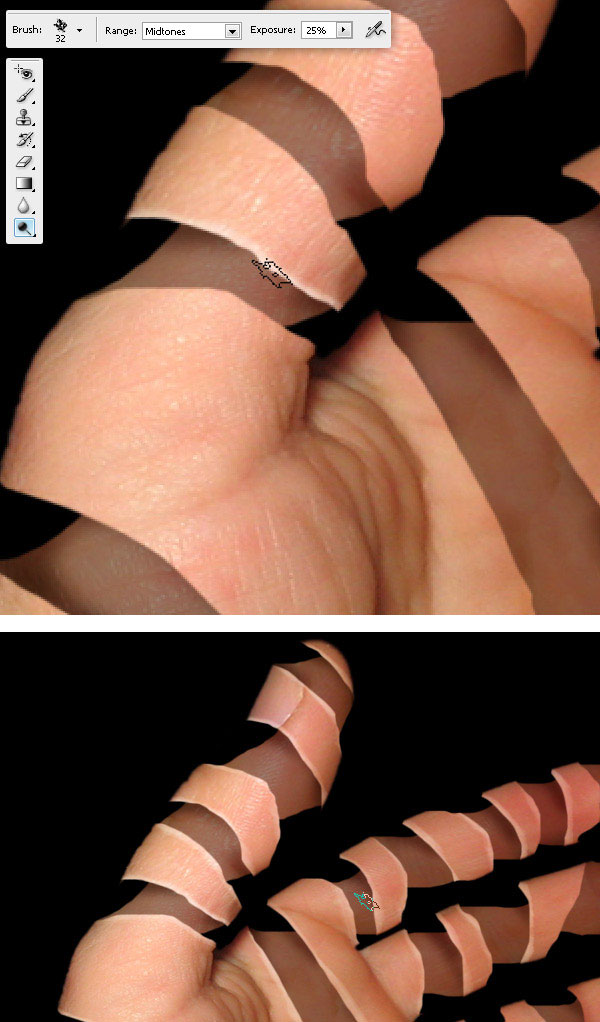
Schritt 15
Verbrennen Sie mit einem riesigen Pinsel, die Handfläche und die Finger auf "Hand copy" Schicht, brennen Sie auch die Finger und Handfläche der "Hand" Schicht, um das tiefe Gefühl zu erhöhen.
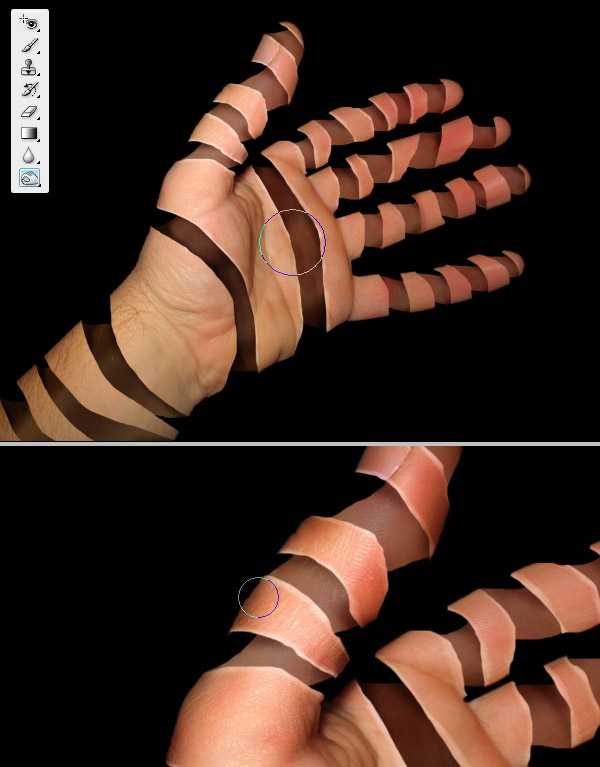
Schritt 16
Wir sind kurz vor dem Ziel. Nach dem Brennen hier und da sollte man so etwas haben.

Schritt 17
Zeichnen Sie nun einen radialen Verlaufshintergrund unter der Ebene "Hand", verwenden Sie diese Farben (# 996938 - # 000000). Dann ändere die Deckkraft "Gradient" auf 35%.
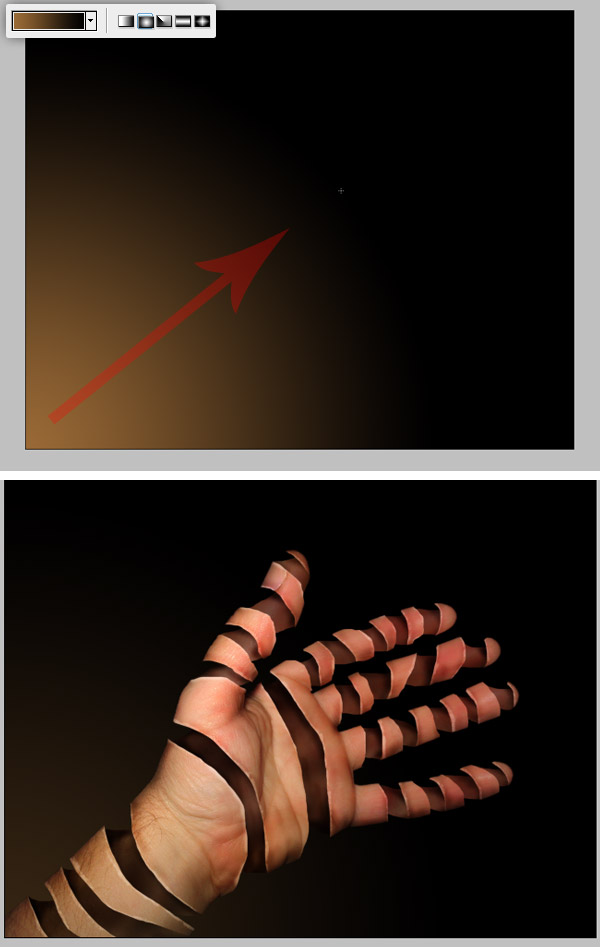
Schritt 18
Dies sind optionale Schritte. Erstellen Sie eine neue Ebene über "Hand copy" Ebene und nenne es "Rote Adern". Zeichnen Sie dann mit dem Stift-Werkzeug (nur die Pfade) Linien über die Finger. Wählen Sie dann einen roten Pinsel (Härte 100%), drücken Sie die A-Taste, dann klicken Sie mit der rechten Maustaste (oder Control Click auf einem Mac), klicken Sie auf Stroke Path, wählen Sie Pinsel - Druck simulieren und dann OK, machen Sie das gleiche für alle Finger .
Als zusätzliches Detail, brennen Sie einfach einige Schatten über die "Red Veins" Ebene.
Endlich wiederhole diesen Schritt aber diesmal mit "Blue Veins".
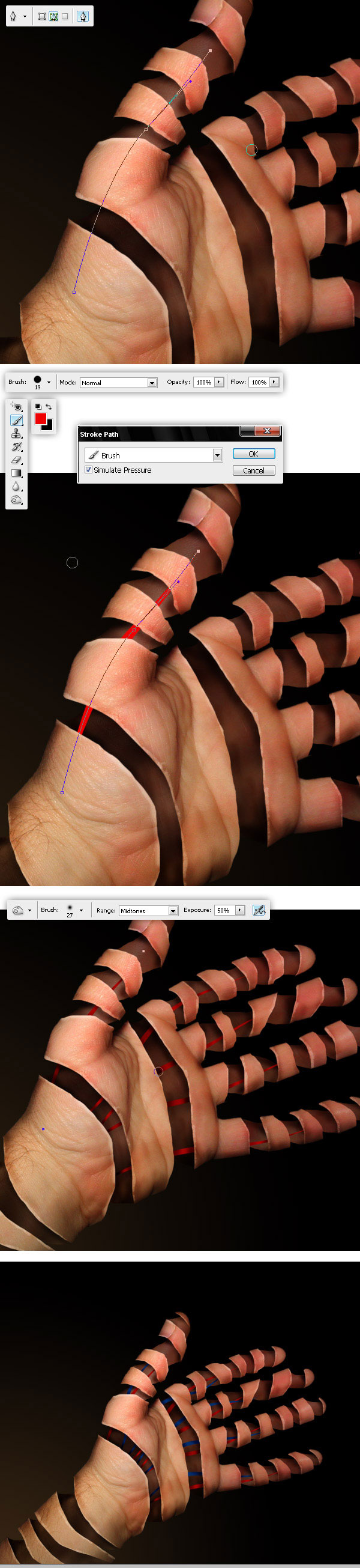
Schritt 19
Jetzt wenden Sie die folgenden Ebenenstile auf "Veins" Ebenen an .
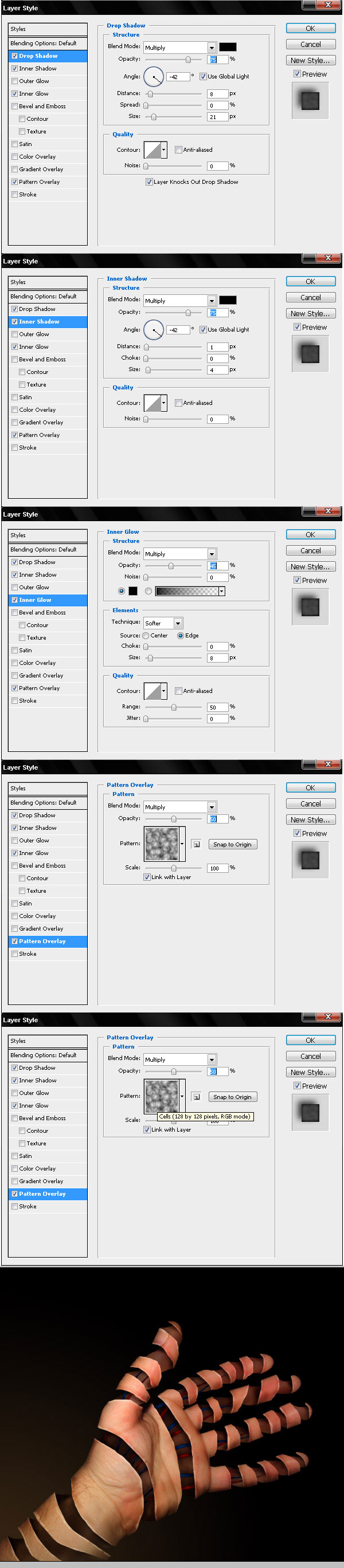
Endergebnis
Und das ist es! Versuchen Sie einfach, ein anderes Zeug zu schälen oder fügen Sie weitere interessante Dinge in einem geschälten Objekt hinzu. Viel Glück!.
Fühlen Sie sich frei, Links und Beispiele von Dingen, die Sie geschält haben, zu veröffentlichen und uns ein Feedback zu geben. Vielen Dank…
